Win10怎么给磁盘加密?Win10系统给磁盘加密的操作流程
发布日期: 2022-08-24 10:19:58 来源: 环球商业网
Win10怎么给磁盘加密?Win10系统给磁盘加密的操作流程:
1、打开控制面板。
2、我们把查看方式换成大图标,选择第一个BitLocker驱动器加密。

3、我们选择一个我们要加密的磁盘,点击启动BitLocker。
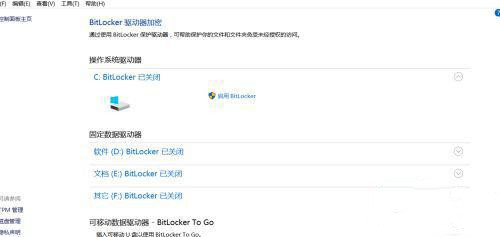
4、我们给磁盘输入密码。

5、以防我们忘了密码,系统会让我们备份一个恢复密钥,你选择一个要保存的位置,我一般选择保存到文件,比较方便。
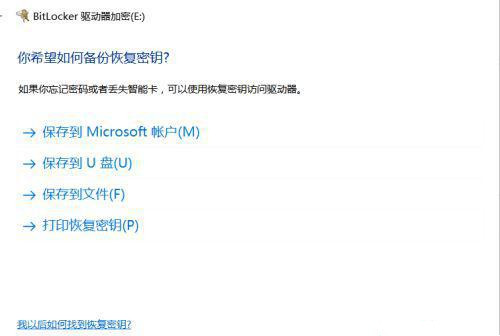
6、系统会自动生成一个txt文件,其实文件名后面一段字母就是密钥。
7、选择加密内容,第一个加密快一点。
8、加密完成之后,重启电脑,我们打开文件资源管理器,发现磁盘已经加密成功。
新闻资讯
- win10 virtualbox怎么卸载干净?把win10 virtualbox卸载干净的操作方法
- win10 vmware虚拟机蓝屏怎么办?win10 vmware虚拟机蓝屏的解决教程
- Win10怎么给磁盘加密?Win10系统给磁盘加密的操作流程
- 当前动态:长沙市失业保险金标准2022是多少 可以领多久
- 环球热消息:房屋面积误差比大于3%怎么办 有两种解决办法
- 全球微动态丨韩国天然气公社面临库存量不足、资金短缺局面
- 今日视点:防疫科普 | 治愈出院或解除隔离观察人员回到社区后,需要遵守哪些规定?
- 全球快资讯丨理财产品逾期兑付怎么办 能通过法律追讨吗
- 全球观焦点:退休后医保卡还会每月打钱吗 分情况说明
- 即时看!湖北社保缴费基数2022是多少 2022武汉职工医保缴费基数标准多少
- 世界视点!海南自贸港失信惩戒措施清单征求意见
- 环球观点:警告!欧洲旱情或为500年来最严重 三分之二欧洲大陆拉响干旱警报
- 焦点信息:日本企业录用博士人数10年增2成
- 当前信息:《海南省碳达峰实施方案》印发 “碳”索绿色低碳发展
- 热议:日媒:日本首相岸田文雄预计将推动在非洲的人力资源投资
- 焦点热讯:世贸组织:今年二季度全球货物贸易增速减缓
- 今日热讯:治愈患者如何回归正常生活?海南省疾控专家解答
- 养牛致富有门路 陕西子洲县马家沟村有位“牛司令”
- 速递!汇率适度波动有利于保持经济运行在合理区间
- 陕西子洲县美谷界深山酿出“致富香” 帮助乡邻消化滞销粮食增加农户收入
- 工程完工后不给工钱 陕西鄠邑法院帮助农民工解决“烦薪事”
- 创新激励机制 南京高淳垃圾分类督导员再上线
- 以文明之笔绘就幸福底色 济南东城街道文明创建显成效
- 国网东营市河口区供电公司“电亮未来” 暑期职工子女托管班正式启动
- 青春社区在行动我为创城添光彩 恒大社区开展志愿服务活动
- 【环球新视野】隔夜外盘:美股三大指数收跌,道指跌0.47%,能源股集体上涨
- 世界快看:省道332芒梁公路恢复通车
- 【环球时快讯】永德县小勐统镇因地制宜抓产业、下沉一线抓落实,规模化发展藤椒产业——石漠化荒山“点绿生金”
- 世界最资讯丨渝昆高铁会泽段工程进展顺利
- 环球热点!8月23日0时至24时,云南在集中隔离点发现确诊病例1例,由无症状感染者转确诊病例1例
- 每日速读!俄罗斯与法国外长通电话 讨论扎波罗热核电站周边局势
- 全球观速讯丨云南省全面加强水库安全管理 经验做法被水利部推广
- 环球资讯:欧盟报告说欧洲可能正经历500年来最严重干旱
- 热文:国际原子能机构称或于近日访问扎波罗热核电站
- 全球快资讯:【环球财经】美元指数23日下跌
- 全球聚焦:水利部:针对五省区启动洪水防御Ⅳ级应急响应
- 环球滚动:美国司法部使用专门小组审查特朗普海湖庄园的相关文件
- 动态:推窗见绿,出门入园!昆明呈贡新增15座“口袋公园”
- 每日热议!伊朗将举行无人机军演 演习规模覆盖伊朗全境
- 环球观焦点:美股主要指数小幅收跌 有色金属、油气板块涨幅居前
- 天天滚动:拉加经委会预计拉美与加勒比地区经济今年增长2.7%
- 世界通讯!云品入粤 山海相拥共筑康养生态新篇章
- 世界快看点丨红河州建强用好“银发人才库”
- 世界热讯:美国非洲裔男子遭警察射杀 检察官称不会对涉事警察提起诉讼
- 全球要闻:因部件脱落 美国一航班起飞后被迫返航
- 世界动态:LG电子与韩国两所大学合作开展汽车电装专业委培项目
- 发现想要的生活好物,更发现盛夏大促狂欢深入人心
- 焦点短讯!梅赛德斯-奔驰正在寻求与Rock Tech Lithium合作
- 全球今头条!美国7月新建住宅折合年率销量创2016年初以来最低水平
- 高端医疗影像设备理想与困在现实的联影医疗
- 【世界热闻】【美股盘前】热门中概股普涨;Zoom跌超10%
- 全球最资讯丨昆明增加螺蛳湾二期进站公交路线
- 环球热讯:苏黎世机场或放弃使用天然气供暖 改烧石油
- 【报资讯】美股小幅低开 道指跌0.14% 小鹏汽车大跌逾5%
- 世界热点!三剂辉瑞新冠疫苗在5岁以下群体有效性为73.2%
- 看点:美国8月Markit制造业PMI初值为51.3 创2020年7月以来新低
- 焦点精选!阿佤山牵手阿里山! 第四届“七彩云南·相约台湾”文化交流系列活动在临沧启动
- 世界观速讯丨英国国家抗旱小组:英国所有家庭和企业的基本用水需求将得到满足
- 世界讯息:云南统战这十年丨嵩明:增进文化认同 汇聚团结力量
- 今日快看!昆明对部分停靠福海乡公交线路进行分流
- 环球热文:欧洲关键航点考布的水位上涨了0.83米 运输成本下滑
- 全球焦点!日本气象厅发布海德海山火山喷发警报
- 全球新资讯:丽江“蓝朋友”带你感受极限实战演练
- 世界微资讯!诺奖得主斯宾塞:美国衰退的恐惧还未结束 中国的中长期前景非常好
- 快看点丨现代在美国召回24.5万辆2020-2022年的帕利塞德汽车
- 【环球热闻】英国国债价格下跌
- 焦点快报!百款云南地理标志好物汇集“地标云集”中秋直播专场 老村长等十名主播带你“赶集”啦
- 今日热搜:机构:日韩在俄乌冲突升级后购买了价值43亿美元的俄化石能源
- 焦点关注:欧盟委员会:欧盟南部地区干旱可能持续到11月
- 当前关注:云南双柏妥甸镇:“小所(站)发挥大作用”
- 环球今日报丨清理整治户外广告 昆明这个街道助力“创文”
- 每日短讯:云南双柏:乡村旅游热起来 群众日子火起来
- 今日热文:云南大理洱源9.13大型山洪泥石流公路灾毁修复工程即将完工
- 环球简讯:欧元区经济前景不佳拖累欧元汇率下行
- 环球资讯:能源公司称今年冬天英国近一半家庭将面临“燃料贫困”
- 天天热头条丨“医”心向党 踔厉奋进 昆明经开区人民医院开展医师节义诊活动
- 环球时讯:意大利媒体:若俄8月“断气” 欧元区经济或衰退
- 当前动态:巴蜀热辣美食限定套餐亮相春城 带来生活美学的文化交融
- 环球速看:云南祥云这一根瓜藤伸得真长
- 【环球聚看点】苹果手机可以一边通话一边录音吗
- 全球速讯:交通违章影响车险保费吗 影响车险费用的因素
- 焦点信息:美国福特汽车公司确认将裁员3000人
- 世界球精选!煤气阀门开关怎么拧
- 快讯:车险到期时间怎么查询 有5种方法
- 全球头条:不计免赔险包含在车损险里了吗 怎么理解不计免赔险
- 【世界新要闻】二季度 嵩明蝉联昆明19个县(市、区)营商环境“赛道”榜首
- 今日聚焦!苹果有空调遥控器功能吗
- 动态:美国政府拟停止支付新冠检测、治疗和疫苗费用
- 环球精选!丹麦哥本哈根放弃2025年前实现碳中和目标
- 世界观焦点:银行怎样监管贷款资金流向 取现金再存银行能追踪到吗
- 世界热点评!古巴时隔两年重新开放外汇出售业务
- 焦点日报:退休了公积金还能贷款吗 退休前能用公积金贷款吗
- 速讯:印度收紧小麦出口 埃及“提醒”协议有效
- 世界速讯:车子已经卖掉了如何注销etc
- 观察:银行卡转账限额怎么解除
- 演绎个性+年轻,意大利Moise Kean将潮流进行到底
- 好看好享好安心,2022款瑞虎3x 和你迎处暑,告别热skr人的夏天
- 南昌为留住高校毕业生在昌就业 发放一次性扩岗补助12.75万元
- 世界微速讯:哈萨克斯坦将对低价柴油销售实行限购
- 全球快讯:支付宝的大额存款是不是取不出了 到底是什么原因呢














